win10无法连接到这个网络怎么办 win10显示无法连接到这个网络修复方法
更新时间:2023-02-02 13:45:48作者:runxin
很多用户在长时间使用win10电脑的过程中,也都有遇到一些系统的网络连接问题,例如有小伙伴在启动win10电脑之后,想要进行无线网络连接时却遇到了无法连接到这个网络的提示,对此win10无法连接到这个网络怎么办呢?这里小编就来告诉大家win10显示无法连接到这个网络修复方法。
具体方法:
1、打开电脑,点开操作面板,找到网络和共享中心并打开。
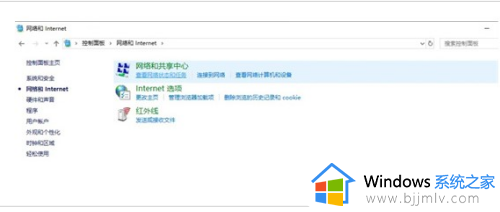
2、在网络和共享中心选项界面寻找到疑难解答的网络电源适配器并打开运行疑难解答。
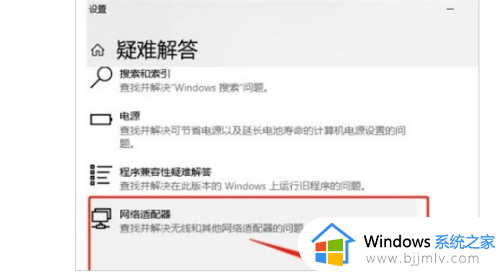
3、运行疑难解答后,按住win+r组合键,打开运行窗口,键入services.msc,点一下确定。
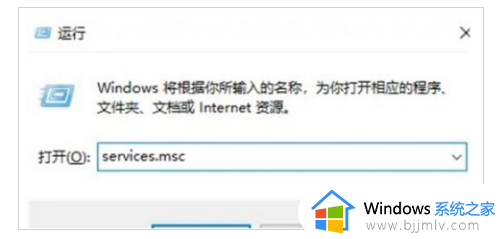
4、在弹出的服务中寻找WiredAutoConfig和WLANAutoConfig,双击鼠标打开它,下面在运行种类中挑选打开它就可以了。
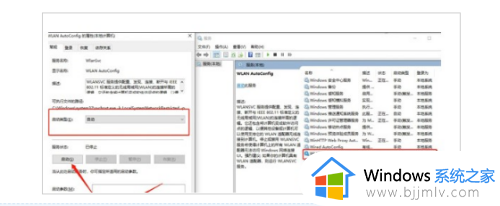
以上就是小编教大家的win10显示无法连接到这个网络修复方法了,有遇到相同问题的用户可参考本文中介绍的步骤来进行修复,希望能够对大家有所帮助。
win10无法连接到这个网络怎么办 win10显示无法连接到这个网络修复方法相关教程
- win10电脑wifi无法连接到这个网络怎么办 win10电脑wifi显示无法连接到这个网络如何恢复
- win10wifi提示无法连接到这个网络怎么办 win10连接wifi提示无法连接到这个网络如何处理
- win10 wifi无法连接到这个网络怎么办 win10 wifi无法连接到这个网络解决方法
- win10无法连接到这个网络无线怎么办 win10无法连接到这个网络wifi怎么解决
- 无法连接这个网络win10怎么办 电脑win10无法连接到网络解决方法
- win10wifi无法连接到这个网络怎么办 win10电脑连接不上wifi网络如何解决
- win10wifi显示无法连接到网络怎么办 win10连接wifi显示无法连接到网络如何解决
- win10wifi无法连接到网络怎么办 win10无法连接无法网络如何解决
- win10无法连接网络怎么办 更新了win10无法连接网络处理方法
- win10无法连接xboxlive网络怎么办 win10连接不到xbox live处理方法
- win10如何看是否激活成功?怎么看win10是否激活状态
- win10怎么调语言设置 win10语言设置教程
- win10如何开启数据执行保护模式 win10怎么打开数据执行保护功能
- windows10怎么改文件属性 win10如何修改文件属性
- win10网络适配器驱动未检测到怎么办 win10未检测网络适配器的驱动程序处理方法
- win10的快速启动关闭设置方法 win10系统的快速启动怎么关闭
热门推荐
win10系统教程推荐
- 1 windows10怎么改名字 如何更改Windows10用户名
- 2 win10如何扩大c盘容量 win10怎么扩大c盘空间
- 3 windows10怎么改壁纸 更改win10桌面背景的步骤
- 4 win10显示扬声器未接入设备怎么办 win10电脑显示扬声器未接入处理方法
- 5 win10新建文件夹不见了怎么办 win10系统新建文件夹没有处理方法
- 6 windows10怎么不让电脑锁屏 win10系统如何彻底关掉自动锁屏
- 7 win10无线投屏搜索不到电视怎么办 win10无线投屏搜索不到电视如何处理
- 8 win10怎么备份磁盘的所有东西?win10如何备份磁盘文件数据
- 9 win10怎么把麦克风声音调大 win10如何把麦克风音量调大
- 10 win10看硬盘信息怎么查询 win10在哪里看硬盘信息
win10系统推荐